Como instalar o SSL no WordPress usando as ferramentas do site SiteGround
Publicados: 2022-04-20Instalar um certificado SSL é uma das principais dicas de segurança que você ouvirá repetidamente se tiver um site WordPress. Os certificados SSL permitem um ambiente de navegação seguro, e geralmente você pode saber se um site o ativou se encontrar um cadeado na barra de endereços, antes do URL da página. Esse cadeado significa que o site tem uma conexão HTTPS segura – e que está usando um certificado SSL.
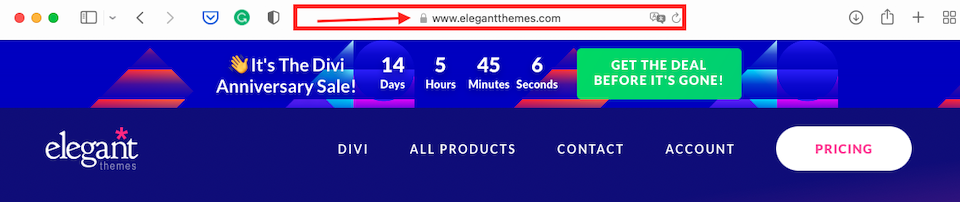
Além de fornecer uma experiência de navegação segura para seus visitantes, fortalecendo seu site contra hackers, o SSL também pode ajudar no seu page rank. Hoje, a maioria das empresas de hospedagem na web inclui certificados SSL em seus pacotes, incluindo o SiteGround. Neste artigo, ensinaremos como instalar um manualmente, bem como as diferenças entre os certificados SSL do SiteGround que estão disponíveis.
O que é um Certificado SSL?
Antes de começarmos com o “como”, vamos analisar o “o quê” (e também o “porquê”). SSL significa “Secure Sockets Layer” e um certificado SSL criptografa os dados que são transmitidos entre um navegador e um servidor. Sem SSL, os dados transmitidos estão em texto normal e é muito fácil interceptar, alterar ou roubar. Uma vez criptografado, porém, esse texto se torna uma mistura de caracteres que não significam muito e é super difícil de descriptografar.
Além do cadeado revelador, outro sinal de que um site usa um certificado SSL é se ele tiver HTTPS em vez de apenas HTTP na URL. Também pode ser que o site esteja usando TLS, que significa “Transport Layer Security”. O TLS é uma espécie de versão mais recente do SSL, mas, além do nome diferente, eles são basicamente os mesmos. Em 1999, a Internet Engineering Task Force — ou IEFT — atualizou os padrões SSL e mudou seu nome. Você pode aprender mais em TLS vs. SSL: Qual protocolo você deve usar? Na maioria das vezes, porém, os termos são usados de forma intercambiável, mesmo que não sejam exatamente a mesma coisa.
Por que você deve usar um certificado SSL?
Se você coletar informações pessoais de visitantes, como cartão de crédito ou informações médicas, os hackers terão dificuldade em colocá-las em suas mãos para modificá-las ou roubá-las. Além disso, desde 2014, o HTTPS é um fator de classificação do Google. Se você tiver um certificado SSL instalado em seu site, terá um desempenho melhor nos resultados de pesquisa do que sites não seguros. Além disso, os visitantes se sentirão mais à vontade sabendo que você tem SSL instalado – muitos evitarão seu site se você não tiver SSL.
Ferramentas e segurança do site SiteGround
Temos um passo a passo completo de todas as Ferramentas do Site aqui, mas vamos recapitular brevemente. O Site Tools é o portal de hospedagem simplificado do SiteGround que substituiu o cPanel em 2019. Para acessar o Site Tools, faça login em SiteGround.com, clique em Sites na parte superior e selecione Site Tools à direita do site com o qual você está trabalhando. Você verá as Ferramentas do Site na barra lateral esquerda.
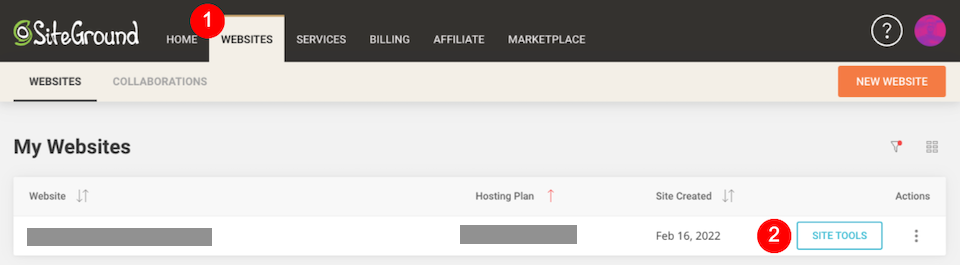
(Se você foi adicionado como colaborador a um site de outra pessoa, você encontrará o site na guia Colaborações .)
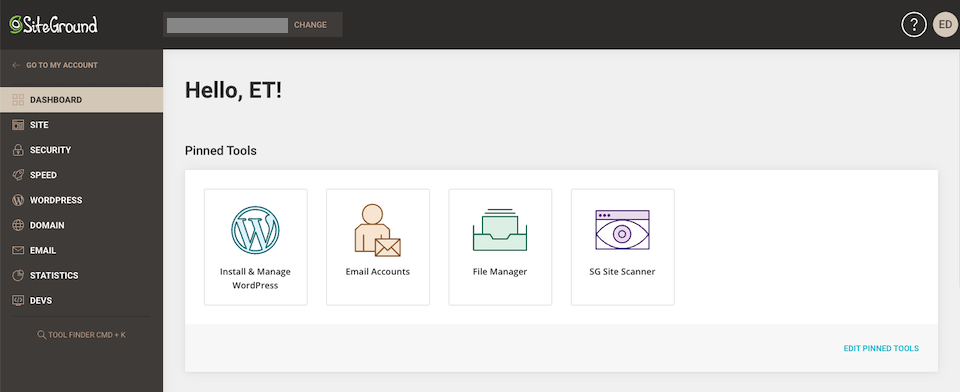
A seção Segurança inclui:
- Backups
- Gerenciador de SSL
- Aplicação de HTTPS
- URLs protegidos
- IPs bloqueados
- Scanner de site SG
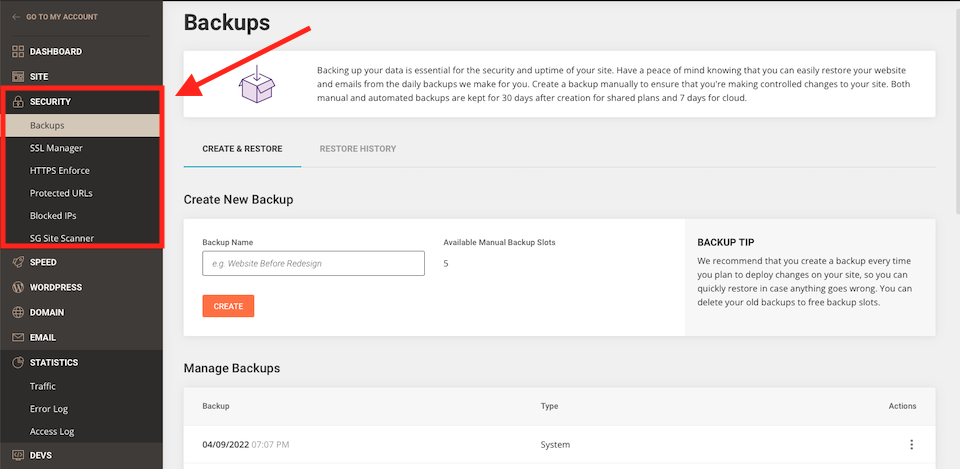
Com Backups , você pode ver e criar backups de sites. No SSL Manager , você pode instalar ou importar um certificado SSL. O HTTPS Enforce pode ser ativado se você quiser trabalhar em uma conexão criptografada. Em URLs protegidos , você pode tornar certos URLs inacessíveis e até protegê-los com senha. A ferramenta de IPs bloqueados permite impedir que um IP acesse seu site, o que é útil se você notar atividades suspeitas. E o SG Site Scanner verifica se há malware e avisa se você tiver um problema.
Tipos de certificados SSL do SiteGround
O SiteGround oferece três tipos de certificados SSL:
- Vamos criptografar SSL
- Vamos criptografar SSL curinga
- SSL curinga premium
O certificado SSL Let's Encrypt é gratuito e é o URL padrão que o SiteGround instala automaticamente em cada site. É válido por 90 dias, mas é renovado automaticamente pelo SiteGround quando expira. Este certificado é a melhor opção para sites pequenos. Em teoria, você nunca terá um momento sem o SSL ativado.
O Let's Encrypt Wildcard SSL também é gratuito e também é válido por 90 dias, com o SiteGround renovando-o automaticamente para você quando expirar. Esta é a melhor opção para sites de tamanho médio e sites com subdomínios.
O SSL Premium Wildcard requer pagamento e é válido por um ano. É emitido pela GlobalSign e protegerá todos os seus subdomínios. Seu site também receberá um selo de marca para mostrar como está protegido. Este certificado é recomendado para sites de grandes empresas que lidam com grandes quantidades de dados de clientes e informações confidenciais.
Também queríamos chamar a atenção para a principal diferença entre SSLs padrão e SSLs curinga. Os certificados SSL padrão protegem um nome de domínio, seja um subdomínio ou primário. Os certificados SSL curinga protegem o nome de domínio e qualquer subdomínio sob ele.
Como instalar o SSL usando o SiteGround
O SiteGround emite automaticamente um SSL Let's Encrypt para cada site. Depois que seu domínio for registrado ou apontado para os servidores de nomes do SiteGround, pode levar até 72 horas para que o SSL seja instalado. Você pode ver se a configuração foi concluída acessando SSL Manager em Site Tools — deve haver um status Ativo à direita do nome do domínio e do nome do certificado.

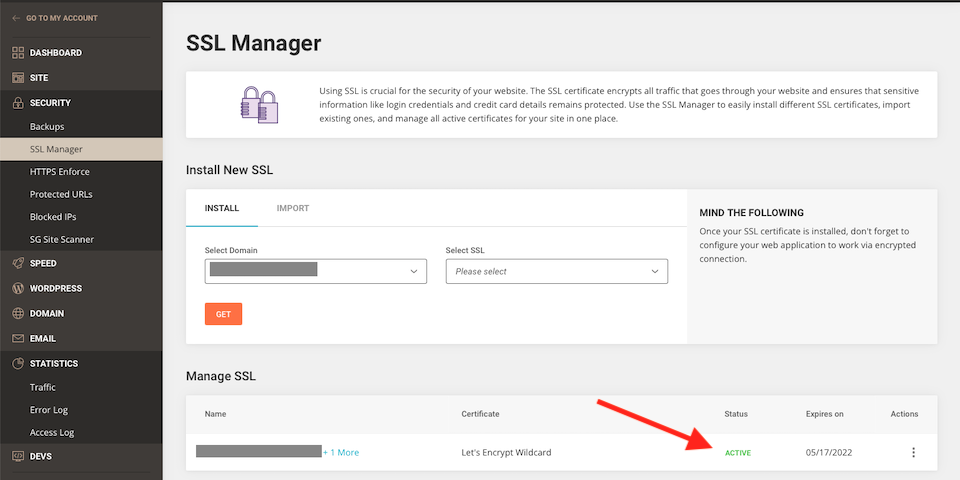
No entanto, se isso não acontecer automaticamente dentro dessa janela de 72 horas, convém emitir manualmente um certificado SSL.
Como emitir manualmente um certificado SSL
Comece indo para Sites > Ferramentas do site > Segurança > Gerenciador SSL . Na seção Instalar novo SSL , primeiro certifique-se de que o nome de domínio correto esteja selecionado. Em seguida, em Selecionar SSL à direita, selecione o certificado que deseja instalar no menu suspenso. Em seguida, clique no botão laranja Obter ou Encomendar (dependendo do certificado escolhido).
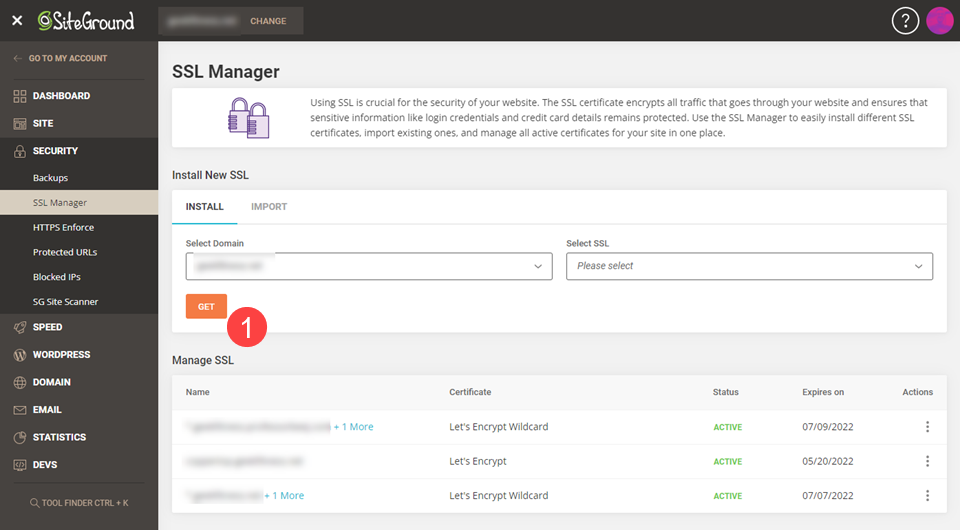
Você também pode importar um certificado SSL externo. No SSL Manager , selecione Importar .
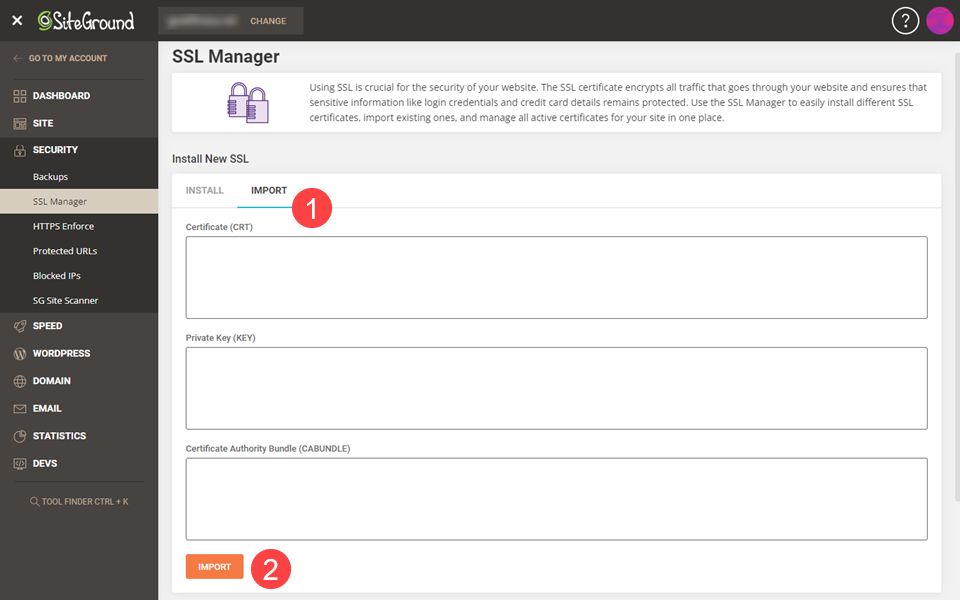
Você precisará inserir os detalhes do certificado, da chave privada e do pacote de autoridade de certificação e, em seguida, selecionar Importar .
Próximos passos com o WordPress
Para que seu site WordPress funcione corretamente com seu certificado SSL SiteGround recém-instalado, você precisa fazer mais alguns ajustes. Você pode fazer isso por meio do servidor acessando a opção HTTPS Enforce nas Ferramentas do Site e ativando-a. No entanto, é recomendável que você faça isso no nível do aplicativo — ou seja, no WordPress — quando possível, o que veremos a seguir.
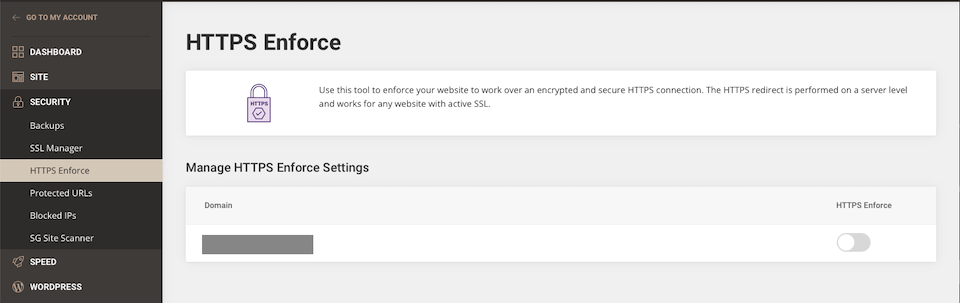
Usando o plug-in SiteGround Optimizer
O SiteGround sugere o uso de seu plug-in SG Optimizer para impor HTTPS. Você pode encontrá-lo no painel do WordPress (pode ser necessário baixá-lo se não tiver sido adicionado automaticamente). Clique em SG Optimizer e depois em Ambiente no menu abaixo. Na página que é aberta, localize HTTPS Enforce e ative-o.
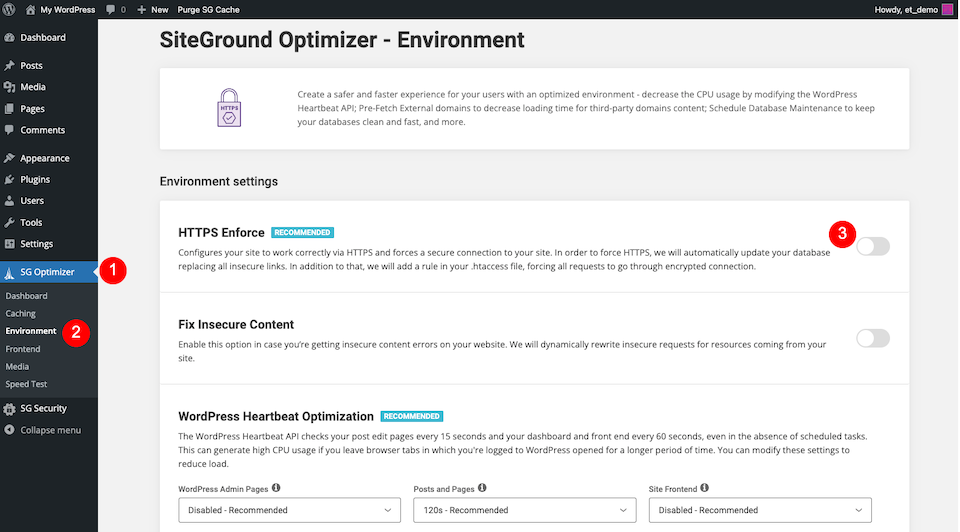
Visualizar, renovar e excluir um certificado SSL com SiteGround
Nesta seção, mostraremos como visualizar os detalhes do certificado SSL, renovar seu SSL e excluir um que você não deseja mais usar.
Veja seu certificado SSL
Para visualizar um certificado SSL, vá para Ferramentas do Site > Segurança > Gerenciador SSL e selecione o ícone de três pontos à direita do certificado. Selecione Exibir certificado .
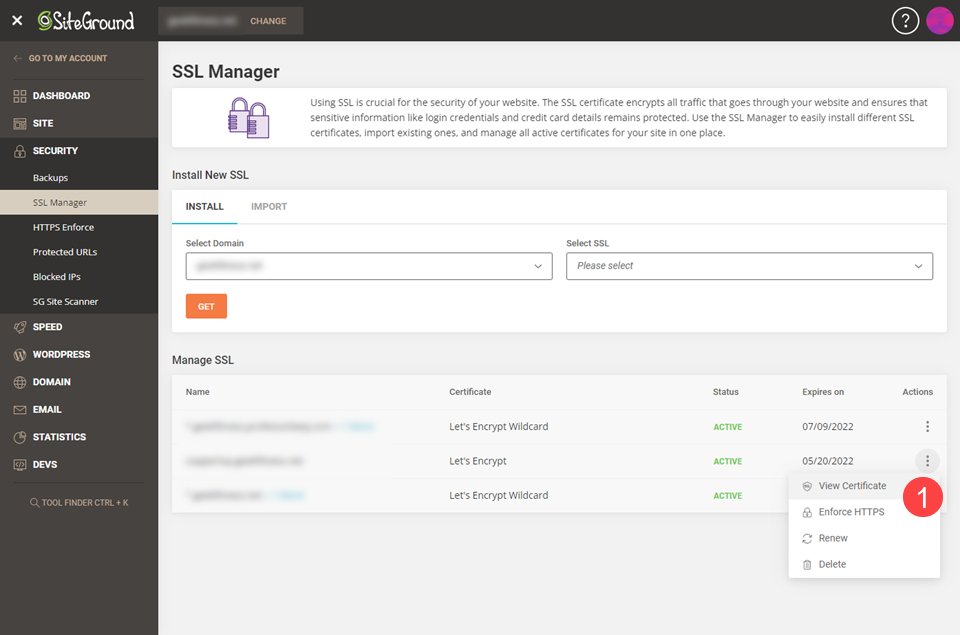
Você deve ver uma série de strings criptografadas como esta:
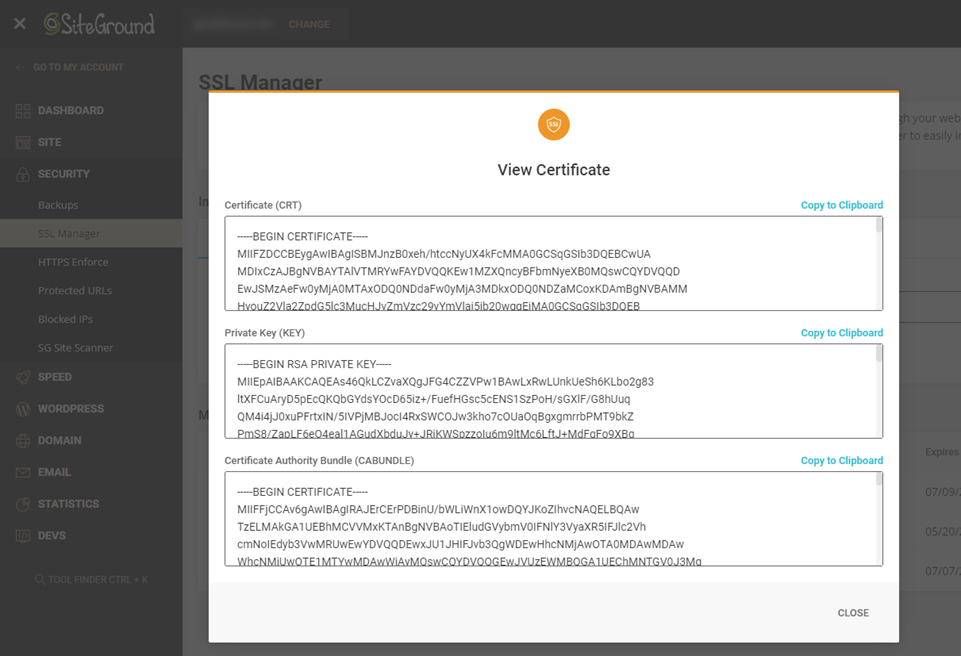
Renove seu certificado SSL
A opção de renovação só está ativa a partir de 30 dias antes da expiração do certificado. Além disso, o SiteGround renova automaticamente os certificados SSL Let's Encrypt 30 dias antes da data de expiração de 90 dias, para que você não precise fazer nada na maioria das circunstâncias.
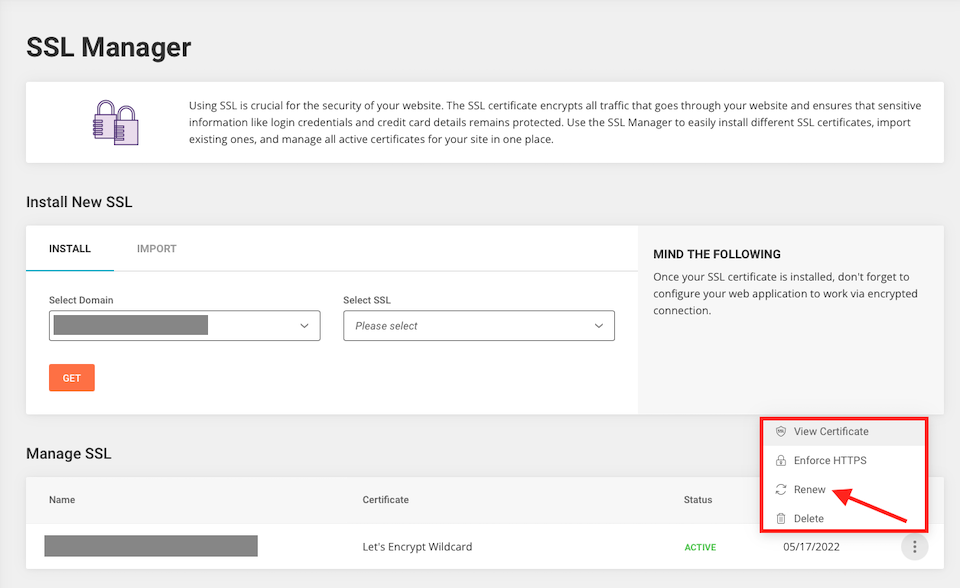
Se você tiver um certificado SSL Premium Wildcard, o SiteGround o renovará automaticamente 15 dias antes da data de expiração de 12 meses. No entanto, se você deseja renovar esse tipo de certificado SSL manualmente, pode acessar Faturamento na página inicial do SiteGround e selecionar Renovações .
Se você importou um certificado SSL externo, não poderá renová-lo por meio do SiteGround. Em vez disso, visite o portal do emissor para renová-lo.
Excluir seu certificado SSL
Se você deseja excluir um certificado SSL Let's Encrypt, vá para Ferramentas do site > Segurança > Gerenciador SSL e selecione o ícone de três pontos à direita do certificado. Selecione Excluir .
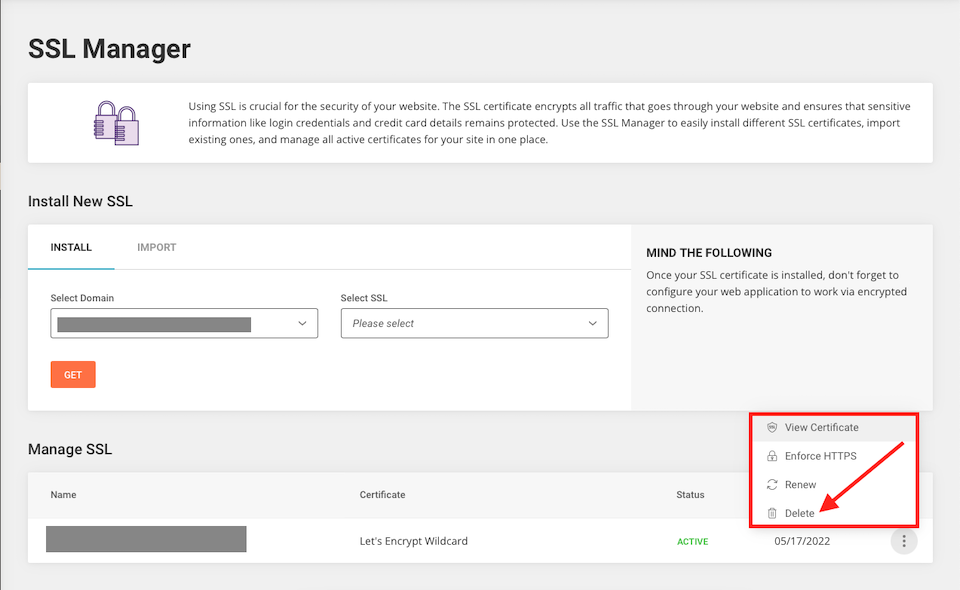
A remoção de um certificado como esse geralmente é feita apenas em circunstâncias muito selecionadas, mas às vezes pode ser necessária. O mais comum em nossa experiência foi substituir um certificado padrão de domínio único por um curinga.
Considerações finais sobre o SiteGround SSL
A hospedagem WordPress com SiteGround vem com muitas vantagens, incluindo o portal Site Tools fácil de usar, que facilita a proteção do seu site, mesmo para iniciantes. Se você deseja um site seguro para seus visitantes e confiável para o Google, um certificado SSL é obrigatório. Felizmente, com as opções gratuitas do SiteGround, completas com instalação automática e renovações, você mal precisa pensar nisso.
Se você é um membro Elegant Themes, pode se inscrever no Divi Hosting com SiteGround para não apenas obter SSL gratuito e a plataforma Site Tools, mas também obter um ambiente otimizado para Divi vinculado à sua conta Elegant Themes para facilitar a configuração. E com o Divi Cloud, a configuração e o gerenciamento do site são ainda mais fáceis do que nunca.
Qual foi sua experiência com certificados SSL e SiteGround? Deixe-nos saber nos comentários!
